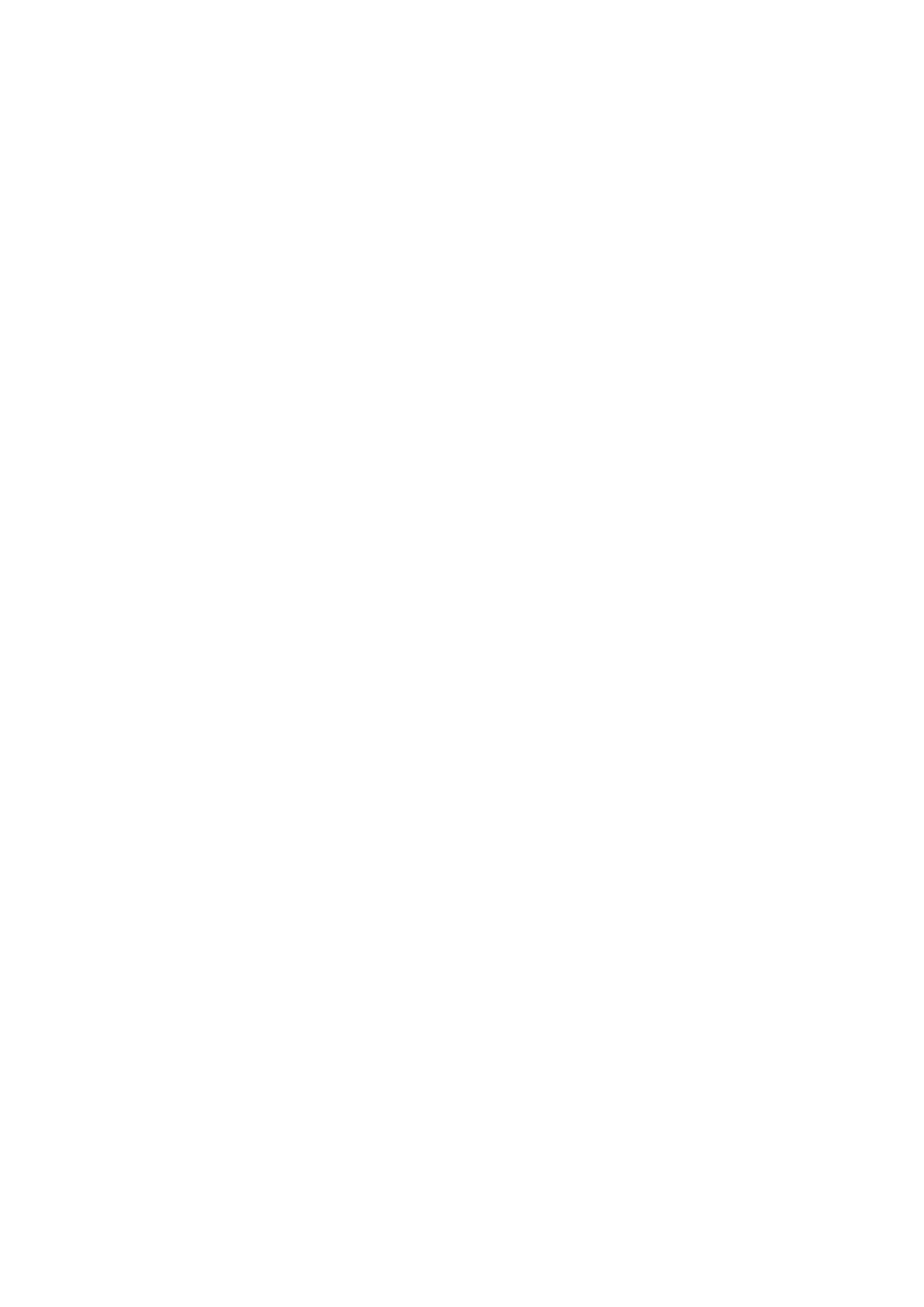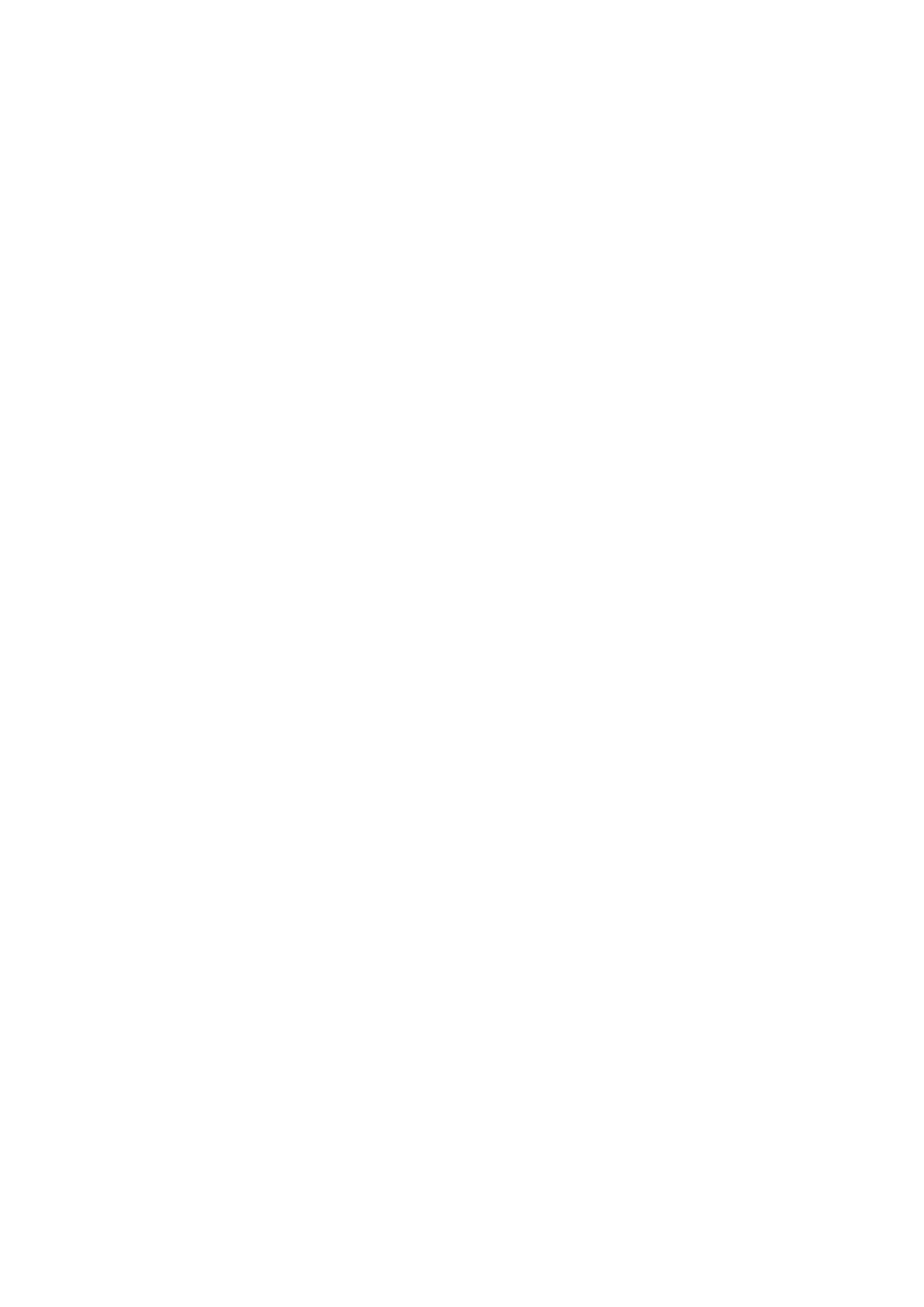
ディスプレイ アセンブリーの取り外し......................................................................................................................40
ディスプレイ アセンブリーの取り付け...................................................................................................................... 43
右の I/O ボード..................................................................................................................................................................45
右の I/O ボードの取り外し......................................................................................................................................... 45
右の I/O ボードの取り付け......................................................................................................................................... 46
システム ボード..................................................................................................................................................................48
システム ボードの取り外し......................................................................................................................................... 48
システム ボードの取り付け.........................................................................................................................................50
左の I/O ボード..................................................................................................................................................................53
左の I/O ボードの取り外し......................................................................................................................................... 53
左の I/O ボードの取り付け......................................................................................................................................... 54
ファンとヒートシンク アセンブリー................................................................................................................................55
ファンとヒートシンク アセンブリーの取り外し....................................................................................................... 55
ファンとヒートシンク アセンブリーの取り付け........................................................................................................57
電源アダプタポート...........................................................................................................................................................59
電源アダプターポートの取り外し............................................................................................................................... 59
電源アダプター ポートの取り付け.............................................................................................................................. 60
電源ボタン アセンブリー...................................................................................................................................................61
電源ボタン アセンブリーの取り外し.......................................................................................................................... 61
電源ボタン アセンブリーの取り付け.......................................................................................................................... 61
キーボード...........................................................................................................................................................................62
キーボードの取り外し.................................................................................................................................................. 62
キーボードの取り付け.................................................................................................................................................. 64
メカニカル キーボードの取り外し.............................................................................................................................. 66
メカニカル キーボードの取り付け.............................................................................................................................. 68
パームレスト...................................................................................................................................................................... 70
パームレストの取り外し..............................................................................................................................................70
パーム レストの取り付け..............................................................................................................................................71
章 3: ドライバおよびダウンロード......................................................................................................... 73
章 4: システム セットアップ...................................................................................................................74
BIOS セットアッププログラムの起動..............................................................................................................................74
ナビゲーションキー............................................................................................................................................................74
ワン タイム ブート メニュー............................................................................................................................................. 74
システム セットアップのオプション...............................................................................................................................75
メイン............................................................................................................................................................................75
詳細................................................................................................................................................................................75
セキュリティ.................................................................................................................................................................78
セキュア ブート............................................................................................................................................................ 79
セキュア ブート............................................................................................................................................................ 80
Windows での BIOS のアップデート................................................................................................................................ 81
BitLocker が有効なシステムでの BIOS のアップデート............................................................................................81
USB フラッシュ ドライブを使用したシステム BIOS のアップデート..................................................................... 81
F12 ワンタイム ブート メニューからの BIOS のフラッシュ.......................................................................................... 82
システムパスワードおよびセットアップパスワード...................................................................................................... 83
システム セットアップパスワードの割り当て...........................................................................................................83
既存のシステム セットアップパスワードの削除または変更....................................................................................84
CMOS 設定のクリア....................................................................................................................................................84
4